Page 1
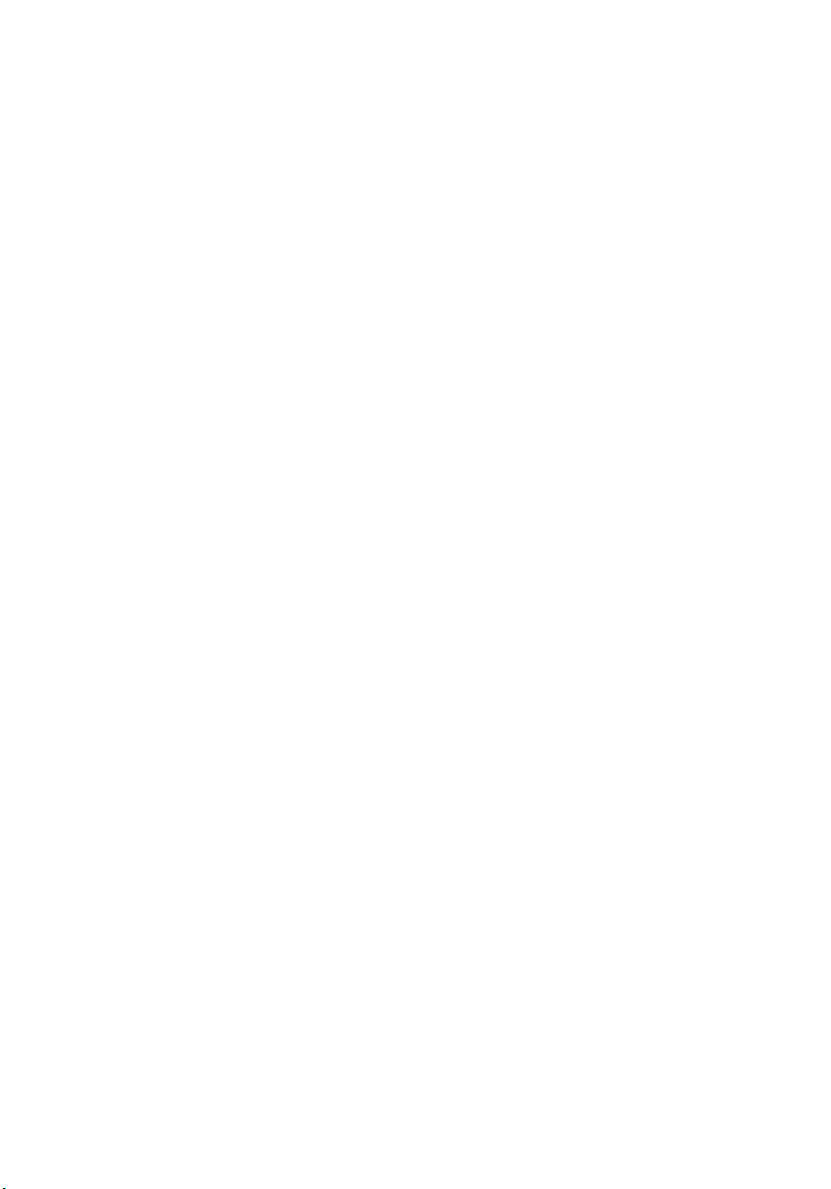
Acer 投影机
(采用 3D 技术)
快速指南
Page 2
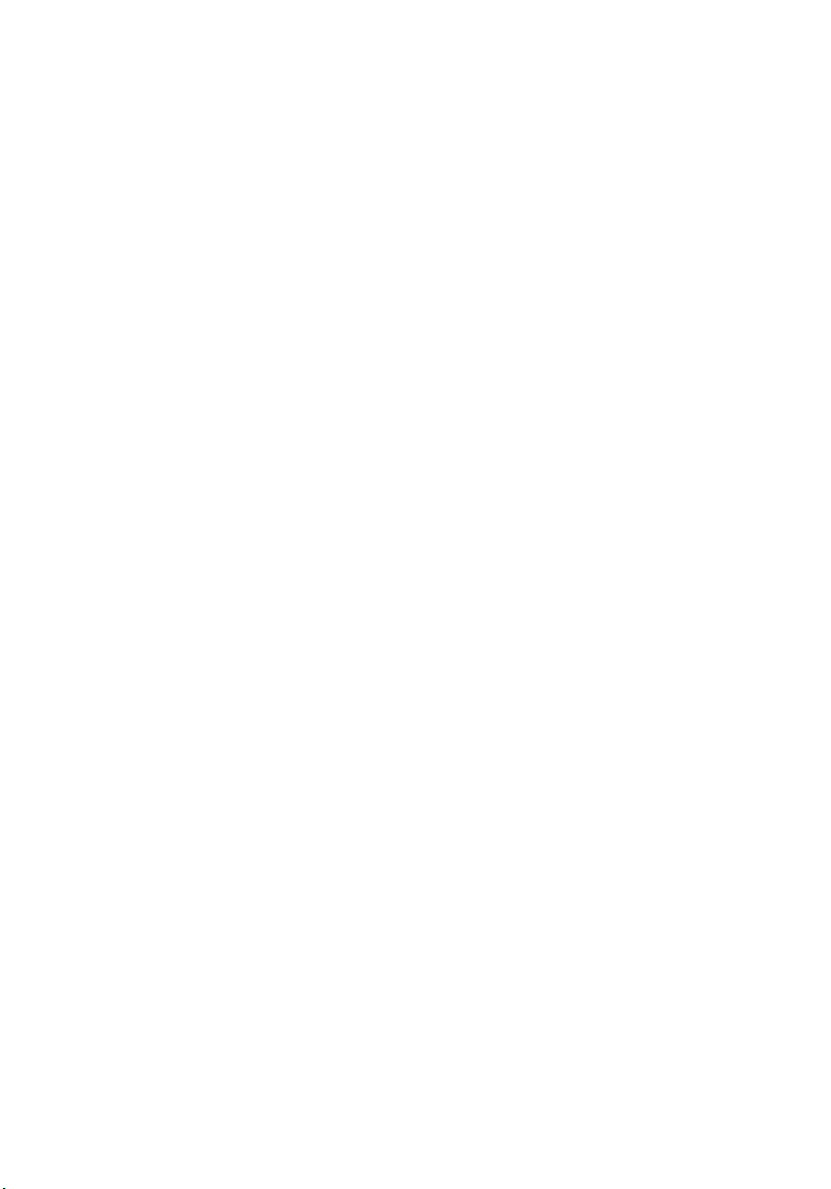
© 2011 保留所有权利。
Acer 投影机系列快速指南
首次发布:02/2011
型号: ___________________________________
序列号: _________________________________
购买日期: _______________________________
购买地点: _______________________________
Page 3
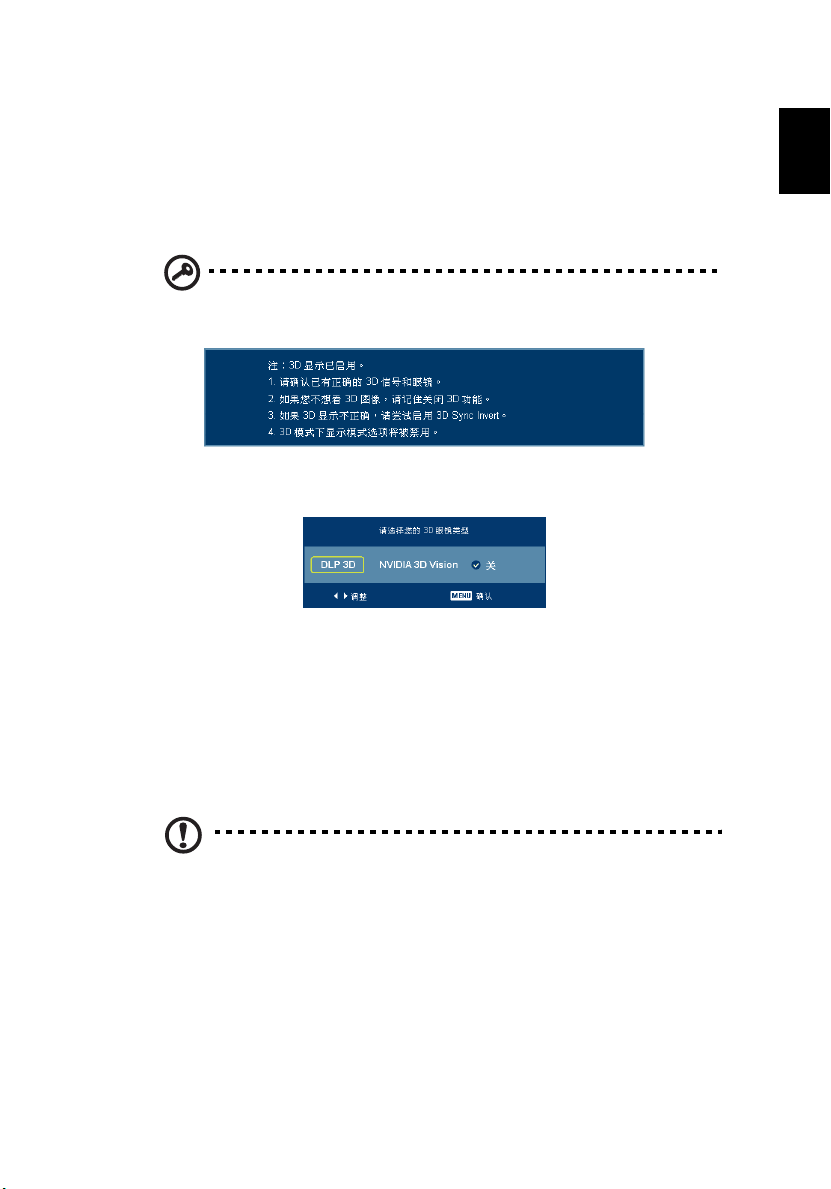
3
您购买的 Acer 投影机采用 DLP 和 NVIDIA 3D 技术。
如果您已经将投影机连接到计算机,请阅读第 4 页 " 使用 NVIDIA 3D Vision 技术 "
或第 7 页 " 使用 DLP 3D 技术 "。
如果您已经将投影机连接到 DVD 或 Blu-ray 播放机,请阅读第 10 页 " 观看 3D DVD
或 Blu-ray 内容 "。
重要事项:开启 3D 技术时,您会看到关于 3D 已启用的提示。如果不
希望观看 3D 内容,应将其关闭,否则可能无法以全亮度投影图像。
如果您使用 HDMI 1.4 连接和 Blu-ray 3D 内容或以上,还会提示您选
择所用 3D 眼镜的类型。选择后按 Menu (菜单)进行确认。
简体中文
使用 3D 眼镜
NVIDIA 3D Vision 和 DLP 3D 眼镜均需供电。为了延长电池使用时间,它们会在闲置
几分钟后关闭。在开始观看 3D 内容前,您需要开启眼镜电源。在许多情况下,眼镜
架的一条边上会有一个电源开关,并通过一个 LED 来指明眼镜电源是否开启。
注意:参阅眼镜附带的文档,了解如何开启它们以及如何更换电池。
Page 4
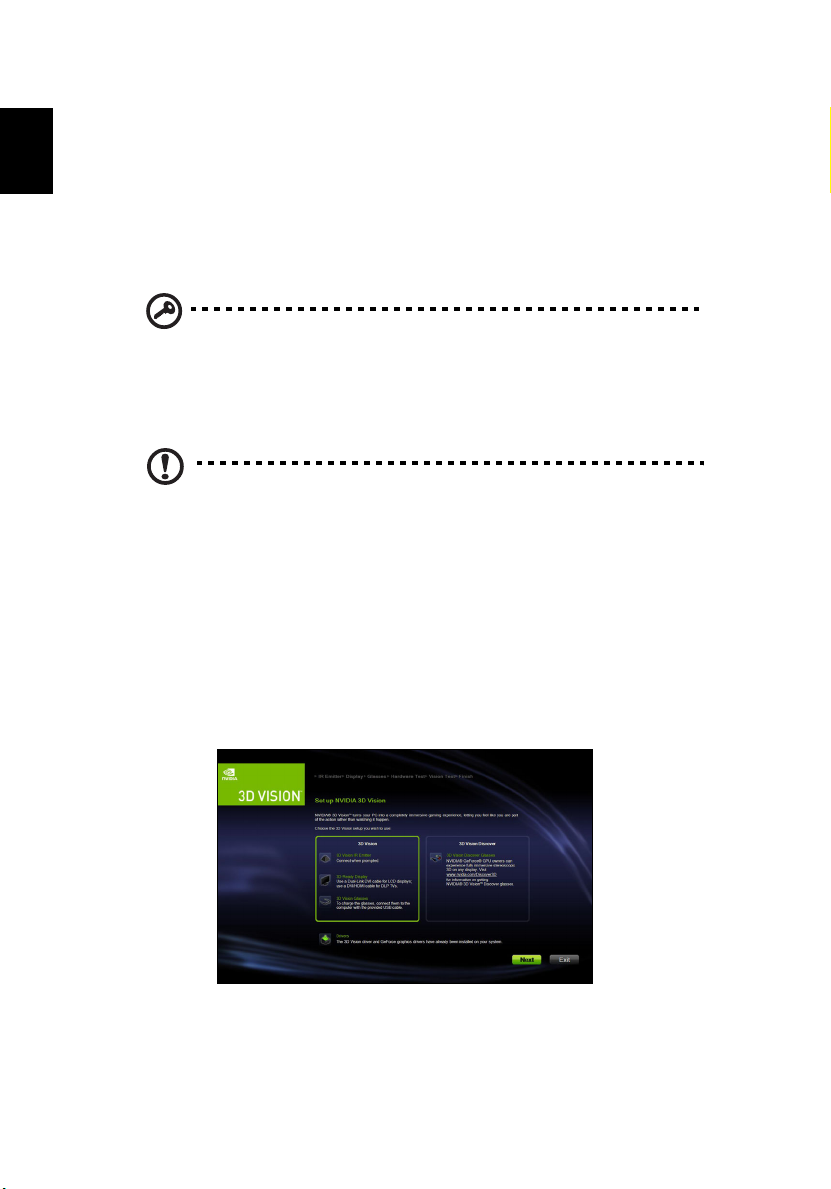
4
使用 NVIDIA 3D Vision 技术
简体中文
使用 NVIDIA 3D 眼镜时,仅适用于经过 NVIDIA 3D Vision 认证的投影机。
在体验 NVIDIA 3D 技术的优势之前,您需要执行如下操作。
1 确保您的图形卡受到支持。请访问 www.nvidia.com/object/
3D_Vision_Requirements.html,确认是否列出了您的图形卡。如果不确定,
可以试试页面顶部的自动工具,可能会有所帮助。
重要事项:只支持 NVIDIA 图形卡。
2 从下面的网站下载并安装 3D 驱动程序和 3D 播放器
www.nvidia.com/object/3D_Drivers_Downloads.html。
3 此外,还应从相关网站 (如 www.3dtv.at)下载合适的 3D 播放器。
注意:您可能需要购买附加软件。
4 确保您已配备 NVIDIA 3D 眼镜和红外线发射器。
设置 3D 环境
安装完驱动程序后,您需要设置环境。
1 正确放置红外线发射器,使其覆盖范围最大。该发射器用于控制 3D 眼镜,是观
看 3D 内容所必需的。将 USB 线插入计算机上可用的 USB 端口。
2 右键单击桌面上的任意位置,选择 NVIDIA Control Panel (NVIDIA 控制面板 )。
若以前未设置过 3D 环境,这将打开设置向导。
Page 5

5
3 按照屏幕上的说明设置 3D 环境。
4 选中 Enable Stereoscopic 3D ( 启用立体 3D) 选项,选择正确的显示类型。
5 在 Select a task... ( 选择任务 ...) 列表中,选择 Change Resolution ( 更改分辨
率 )。确保显示刷新率已设为 120Hz (从相应的下拉菜单)。
如果您使用 HDMI 1.4a 或以上连接观看 Blu-ray 3D 内容,这将自动设置。
简体中文
6 按投影机遥控器上的菜单按钮打开 OSD。选择窗口左侧的图像 (第二个菜单选
项)。
Page 6

简体中文
6
7 将 3D 眼镜设在 NVIDIA 3D Vision。
8 此外,也可以按投影机遥控器上的 Empowering 键打开 Acer eView
Management。在 3D 选项中,选择 NVIDIA 3D Vision。
使用立体播放器
您需要使用立体播放器来观看 3D 内容。下面介绍如何使用由 www.3dtv.at 提供的
立体播放器来观看 3D 内容。其他播放器的使用方法可能不同。
Page 7

7
1 打开立体播放器,进入 View ( 查看 ) > Viewing Method ( 查看方法 ) > NVIDIA
3D Vision 设置观看方法。
2 在播放器中打开 3D 内容。
注意:您必须以全屏幕分辨率观看内容,才具有 3D 效果。
使用 DLP 3D 技术
使用 DLP 3D 眼镜时,仅适用于支持 NVIDIA 3DTV Play 的投影机。
在体验 DLP 3D 技术的优势之前,您需要执行如下操作。
1 确保您的图形卡支持 3D 播放。
简体中文
注意:请参阅图形卡的文档。
2 下载并安装图形卡的最新驱动程序。
注意:请访问图形卡厂商的网站以获取最新版本的驱动程序。
3 此外,还应从相关网站 (如 www.3dtv.at)下载合适的 3D 播放器。
要下载软件并通过 DLP 眼镜观看支持 NVIDIA 3DTV Play 的投影机,请参阅
NVIDIA 3DTV 网站:www.nvidia.com/3dtv。
注意:您可能需要购买附加软件。
4 确保您已配备正确的 DLP- 兼容 3D 眼镜。
Page 8

简体中文
8
设置 3D 环境
安装完驱动程序后,您需要设置环境。
1 将图形卡的刷新率设成 120 Hz。
如果您使用 HDMI 1.4a 或以上连接观看 Blu-ray 3D 内容,这将自动设置。
2 按投影机遥控器上的菜单按钮打开 OSD。选择窗口左侧的图像 (第二个菜单选
项)。
3 将 3D 眼镜设在 DLP 3D。
4
此外,也可以按投影机遥控器上的
Management
。在
3D
选项中,选择 DLP 3D
Empowering
。
键打开
Acer eView
Page 9

9
5 如果您发现 3D 内容显示不正确,可以尝试在投影机 OSD 或 Acer eView
Management 中选择 3D
重要事项:如果您配备的是 NVIDIA 图形卡并且安装了 NVIDIA 3D
Vision 驱动程序,则可能需要禁用立体功能,才能使用 DLP 3D 技术。
Sync Invert (3D 同步反转 )。
简体中文
Page 10

简体中文
10
使用立体播放器
您需要使用立体播放器来观看 3D 内容。下面介绍如何使用由 www.3dtv.at 提供的
立体播放器来观看 3D 内容。
他播放器的使用方法可能不同。例如,要下载 NVIDIA 3DTV Play 软件 (包括免费的
相片浏览器)并配合 DLP 眼镜使用,请参阅 NVIDIA 3DTV 网站:www.nvidia.com/
3dtv。
1 打开立体播放器,进入 View ( 查看 ) > Viewing Method ( 查看方法 ) >
Software pageflipping ( 软件页面翻转
2 在播放器中打开 3D 内容。
) 以设置观看方法。
注意:您必须以全屏幕分辨率观看内容,才具有 3D 效果。
观看 3D DVD 或 Blu-ray 内容
如果您的 DVD 或 Blu-ray 播放机支持 3D 播放,则可以使用启用了 3D 的 Acer 投影
机来观看 3D DVD 内容。使用可用的任一输入格式,将 DVD 或 Blu-ray 播放机连接
到投影机。
注意:如果您的 DVD 或 Blu-ray 播放机支持通过 HDMI 1.4a 播放 3D
内容,应在开启投影机前确保开启 3D 选项并且视频使用 24p。
如果使用较旧的连接方式,确保分辨率设在 480i 或 576i。
1 按投影机遥控器上的菜单按钮打开 OSD。选择窗口左侧的图像 (第二个菜单选
项)。
Page 11

11
2 将 3D 设成 DLP 3D。
3
此外,也可以按投影机遥控器上的
Management
。在
3D
Empowering
选项中,选择 DLP 3D
。
键打开
简体中文
Acer eView
4 如果您发现 3D 内容显示不正确,可以尝试在投影机 OSD 或 Acer eView
Management 中选择 3D
Sync Invert (3D 同步反转 )。
Page 12

简体中文
12
5 如果这不能改善图像质量,并且您使用的是 HDMI 1.4 连接,则更改 3D 格式以
与播放机发送的信号相匹配。
注意:3D 格式选项仅适合 HDMI 1.4 或以上连接。一些较早的 Blu-
ray 播放机和大多数 DVD 播放机使用 HDMI 1.3 或以下,请检查播放
机的规格。
